আপনি যখন যতটা সম্ভব দর্শকদের মনোযোগ আকর্ষণ করার চেষ্টা করছেন, আপনি প্রতিটি উপলব্ধ CapCut টুল ব্যবহার করতে চাইবেন। ওভারলে একটি ভিডিওকে আরও জটিল করে তুলতে সাহায্য করে, আরও দর্শকদের আকৃষ্ট করে৷ এটি আপনার অনুসরণকারী এবং খ্যাতি বাড়াতে পারে। ওভারলে-এর মতো তাদের অ্যারে সরঞ্জাম ব্যবহার করে, CapCut আপনাকে ট্রেন্ডিং এবং মনোযোগ আকর্ষণকারী ভিডিও তৈরি করতে দেয়।

ওভারলেগুলি একাধিক মাত্রার আকারে আপনার ভিডিওগুলিতে একটি গভীর, সৃজনশীল উপাদান যুক্ত করে, এটি করা তুলনামূলকভাবে একটি সহজ প্রক্রিয়া। এই নিবন্ধটি আপনাকে শেখাবে কিভাবে CapCut এ ওভারলে ব্যবহার করতে হয়।
কিভাবে CapCut ওভারলে ব্যবহার করবেন
আপনি যখন আপনার ভিডিওতে অতিরিক্ত পিজাজ যোগ করতে চান, কিন্তু আপনি মূল বিষয়বস্তু পরিবর্তন করতে চান না, ওভারলে বৈশিষ্ট্যটি নিখুঁত টুল। এই পদক্ষেপগুলি আপনাকে একটি CapCut ভিডিওতে একটি ওভারলে যুক্ত করার প্রক্রিয়ার মধ্য দিয়ে নিয়ে যাবে৷
- আপনি যে CapCut ভিডিওটি সম্পাদনা করতে চান সেটি খুলুন।

- একটি নতুন প্রকল্প শুরু করতে 'যোগ করুন' এ আলতো চাপুন যা আপনার ওভারলে ধরে রাখবে।
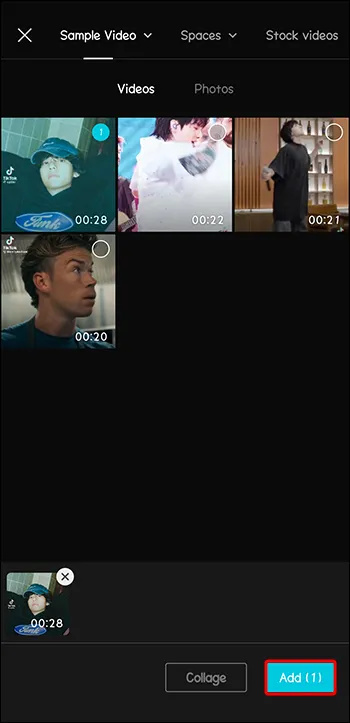
- নীচের মেনু থেকে 'ওভারলে' বৈশিষ্ট্যটি নির্বাচন করুন।
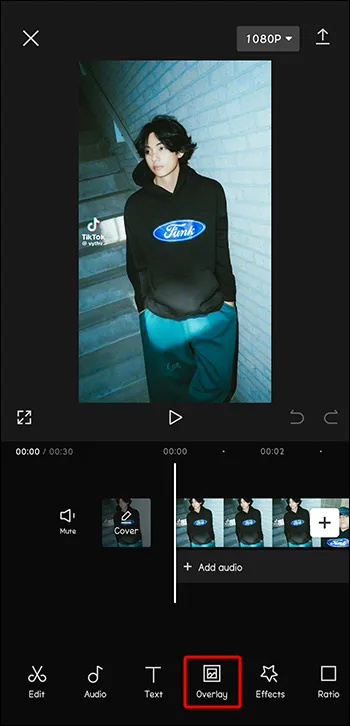
- আপনি যে ওভারলে ব্যবহার করতে চান সেটি খুঁজে পেতে স্ক্রোল করুন।
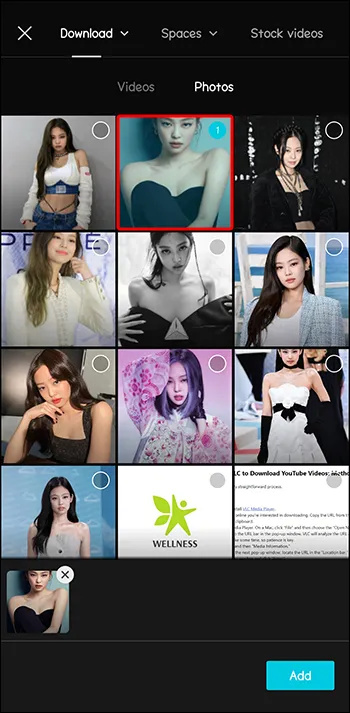
- এই ওভারলে ব্যবহার করতে 'যোগ করুন' এ ক্লিক করুন।
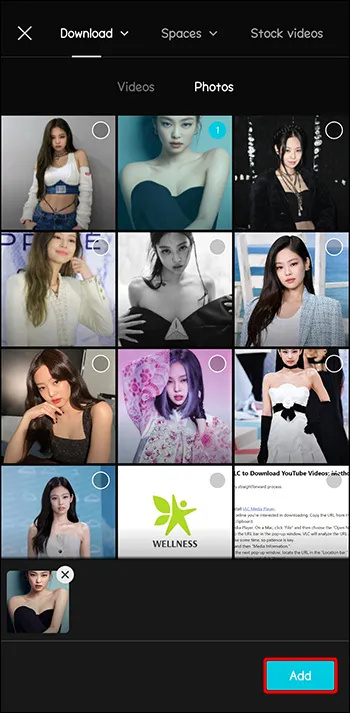
- ভিডিওটিকে টেনে এনে ওভারলে আকার এবং অবস্থানের সাথে সাপেক্ষে সামঞ্জস্য করুন।
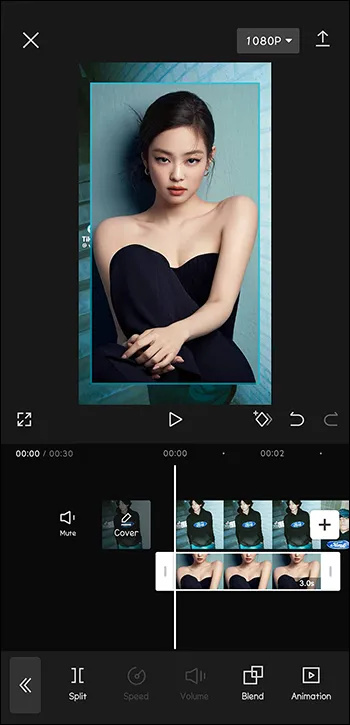
- আপনি আপনার ওভারলে ডিজাইনের সাথে খুশি না হওয়া পর্যন্ত এটি সামঞ্জস্য করুন।
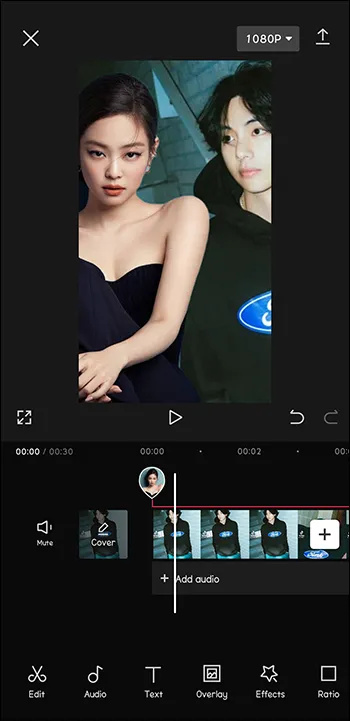
কিভাবে টেক্সট ওভারলে যোগ করবেন
আপনি যদি আপনার ভিডিওতে কিছু পাঠ্য যোগ করতে চান যা একটি ওভারলে এর মত প্রদর্শিত হবে, এটি যোগ করার প্রক্রিয়াটিও সহজ। এবং এটি করার জন্য আপনাকে আসলে ওভারলে মেনু অ্যাক্সেস করতে হবে না।
- যে ভিডিওটিতে আপনি CapCut এ পাঠ্য যোগ করতে চান সেটি খুলুন।

- আপনার ভিডিওতে পাঠ্য যোগ করতে শুরু করতে 'টেক্সট' বিকল্পটি বেছে নিন।
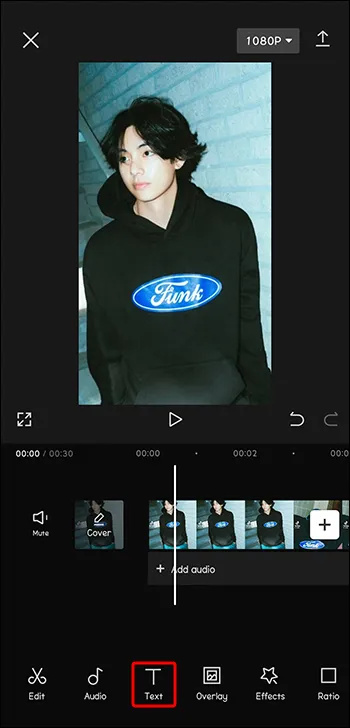
- নির্ধারিত ইনপুট বাক্সে ওভারলে হিসাবে আপনি যে পাঠ্যটি চান তা টাইপ করুন।
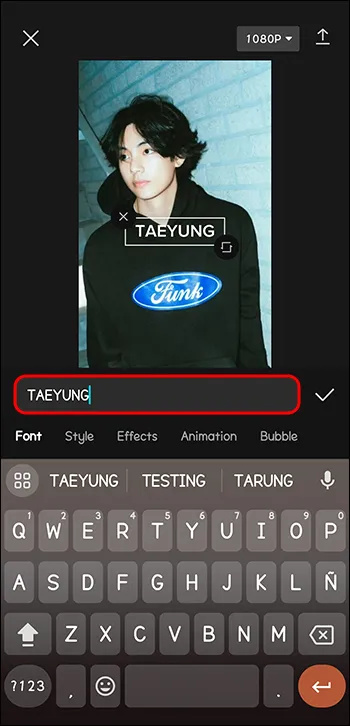
- প্রয়োজনে রঙ, আকার এবং ফন্ট সামঞ্জস্য করুন।
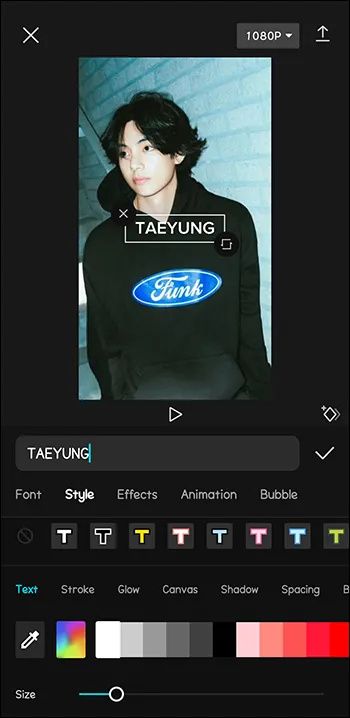
- আপনি চাইলে অ্যানিমেশন বা বুদবুদ প্রভাব যুক্ত করুন।
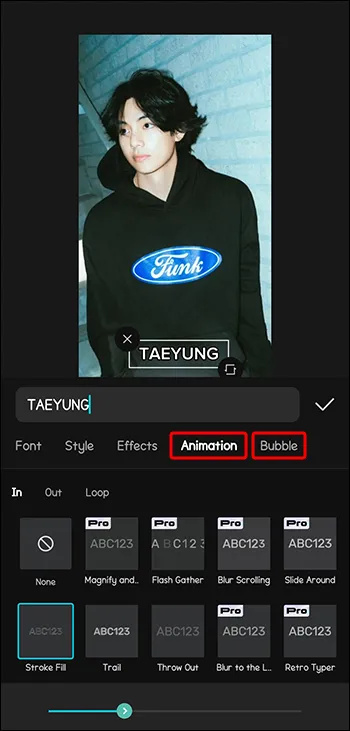
- পাঠ্যটিকে আপনার পছন্দসই অবস্থানে টেনে আনুন।
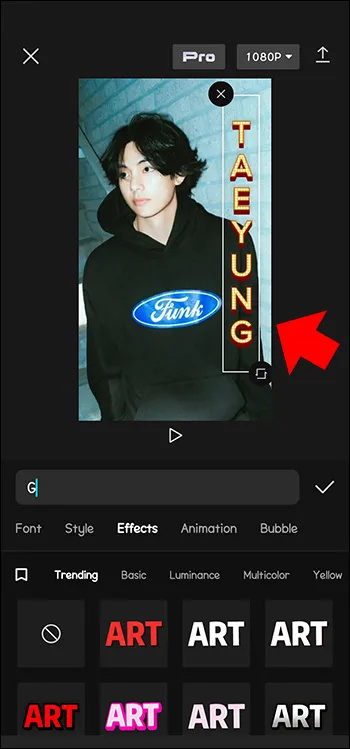
- আপনি সংরক্ষণ করা শেষ হলে 'চেক করুন' এ আলতো চাপুন।
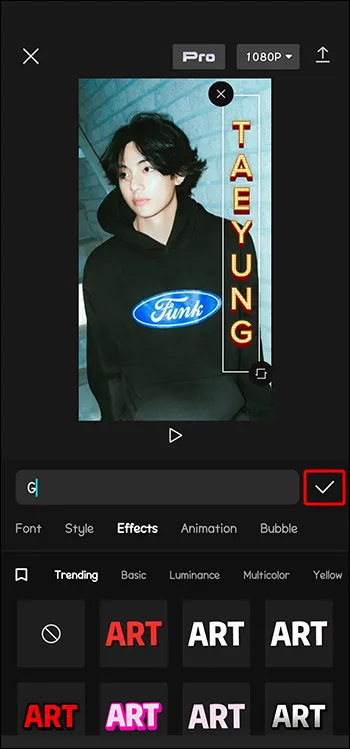
আপনি যখন টেক্সট দিয়ে ভিডিও অলঙ্কৃত করেন, টেক্সট স্ট্রিংগুলি স্বয়ংক্রিয়ভাবে একটি ওভারলে হিসাবে ফর্ম্যাট হয়৷ তাই যোগ করা পাঠ্যকে ওভারলে মেনুর মাধ্যমে সম্পাদনা করার প্রয়োজন নেই।
কীভাবে স্টিকার ওভারলে যুক্ত করবেন
স্টিকার হল আপনার CapCut ভিডিও সাজানোর একটি জনপ্রিয় উপায়। তারা সত্যিই মজার সঙ্গে ভিডিও পপ করা. সৌভাগ্যবশত, CapCut-এ স্টিকারের একটি লাইব্রেরি রয়েছে যেখান থেকে বেছে নিতে হবে।
- আপনার ভিডিও খোলার সাথে, মেনু থেকে 'স্টিকার' নির্বাচন করুন।
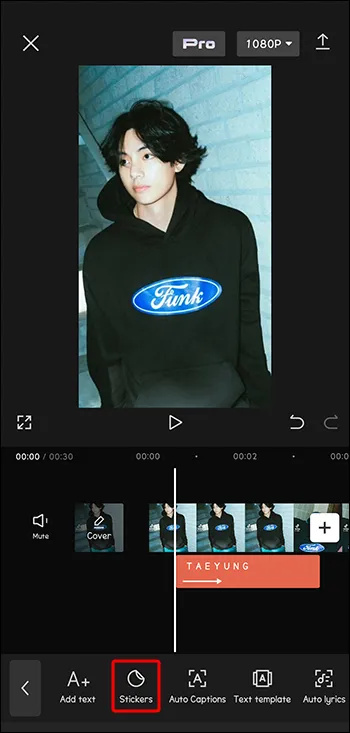
- আপনার প্রকল্পের জন্য নিখুঁত স্টিকার জন্য ব্রাউজ করুন.
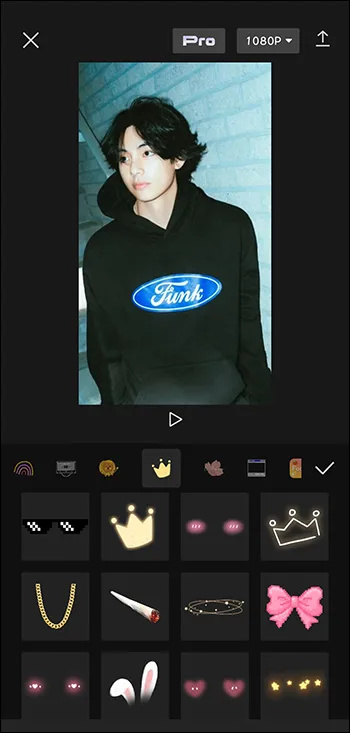
- স্টিকারটি অবস্থানের জন্য চারপাশে সরান। আপনি পাশাপাশি এটি পুনরায় আকার দিতে পারেন.
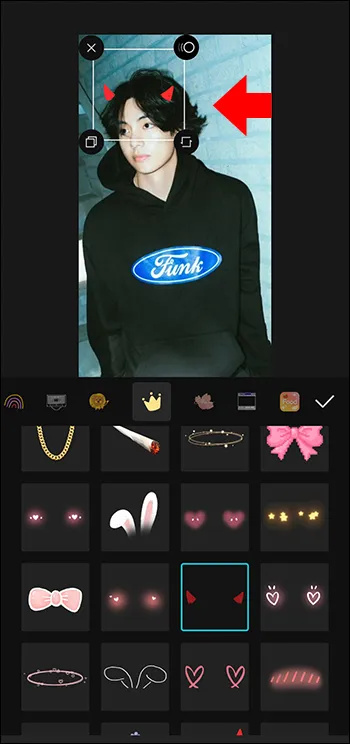
- সংরক্ষণ করতে 'চেক' আলতো চাপুন।
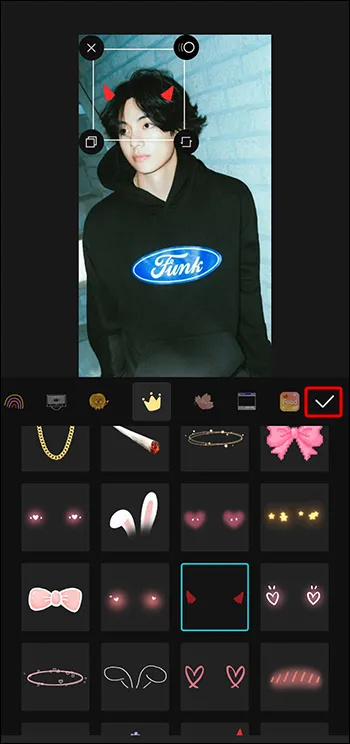
কীভাবে অডিও ওভারলে যুক্ত করবেন
আকর্ষণীয় সঙ্গীত বা সাউন্ড ক্লিপ সহ ভিডিওগুলি অনেক বেশি আকর্ষক এবং স্মরণীয়। যদি আপনার ভিডিওতে কোনো অডিও না থাকে, অথবা আপনি মনে করেন যে এটি থেকে আরও বেশি উপকৃত হতে পারে, তাহলে আপনি চিত্রের উপরে অডিও ট্র্যাকগুলিকে বা বিদ্যমান অডিও ট্র্যাকগুলিকে উন্নত করতে এবং এর চেহারা উন্নত করতে ওভারলে করতে পারেন৷
- ক্যাপকাটে আপনার ভিডিও খুলুন এবং মেনু বিকল্প 'অডিও' নির্বাচন করুন।
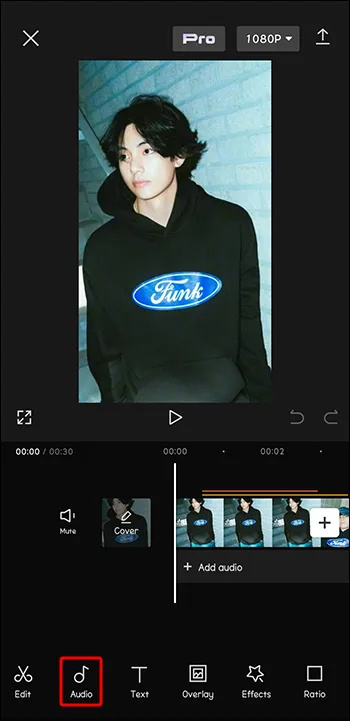
- একটি অডিও ওভারলে নির্বাচন করতে লাইব্রেরির মাধ্যমে স্ক্রোল করুন।
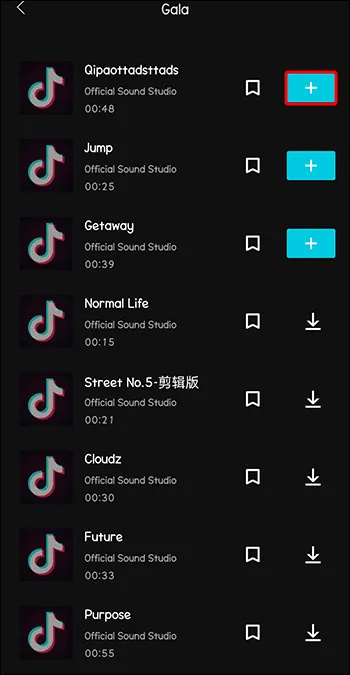
- প্রয়োজনে অডিওর অবস্থান সামঞ্জস্য করুন।
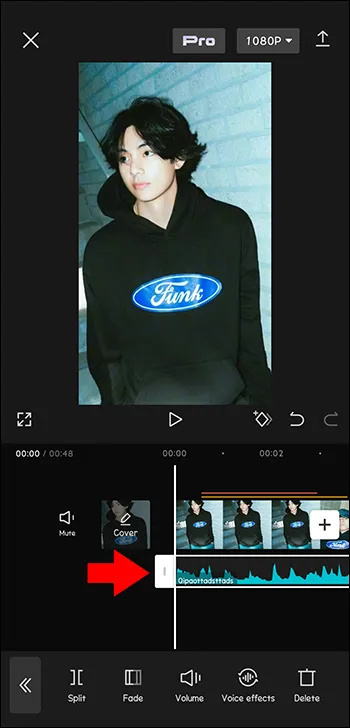
- অডিওর ভলিউম নিয়ন্ত্রণ সামঞ্জস্য করুন।
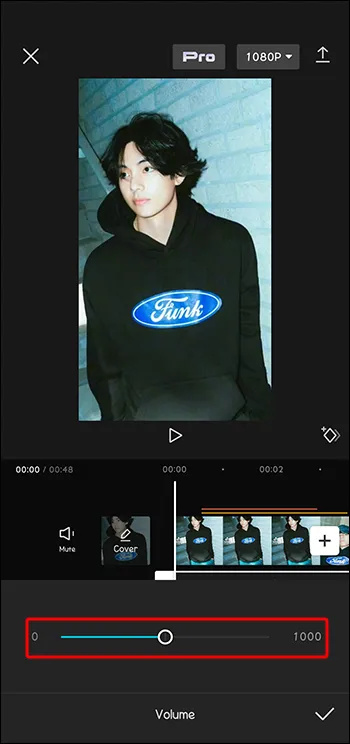
- আপনার কাজ শেষ হয়ে গেলে, আপনার কাজ সংরক্ষণ করতে 'চেকমার্ক' এ আলতো চাপুন।
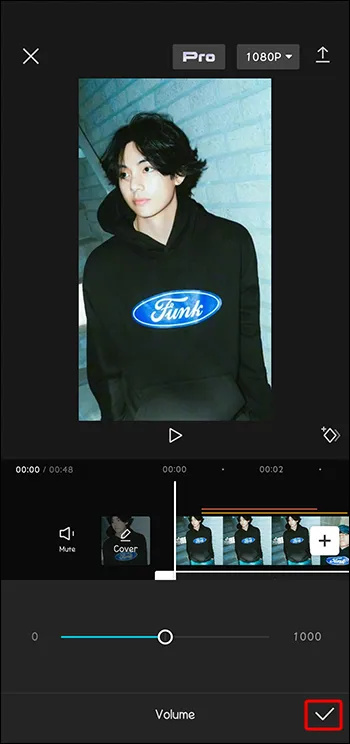
কীভাবে ভিডিও ওভারলে যুক্ত করবেন
যদিও এটি সাধারণ জ্ঞান যে আপনি আপনার ভিডিওতে প্রভাব যুক্ত করতে পারেন, আপনি এটি জেনে অবাক হতে পারেন যে আপনি ভিডিওর উপরে অন্য ভিডিও ওভারলে করতে পারেন। এই স্তরযুক্ত প্রভাব আপনার সমাপ্ত প্রকল্পে একটি চমৎকার জটিলতা যোগ করে।
আপনি কীভাবে মাইনক্রাফ্টে একটি ঘোড়া চালাবেন?
- নীচের মেনু থেকে 'ওভারলে' নির্বাচন করুন।
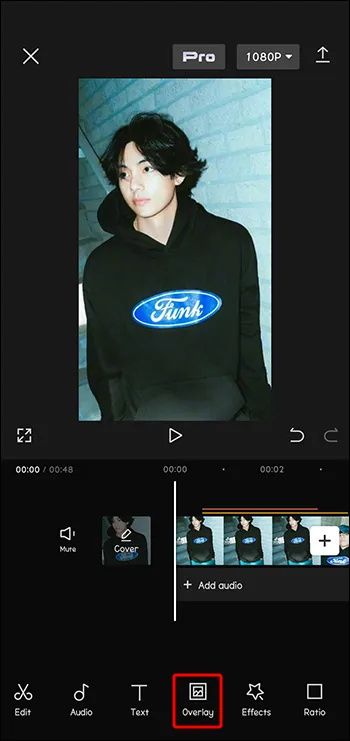
- আপনি যে দ্বিতীয় ভিডিওটি ব্যবহার করতে চান তা নির্বাচন করতে 'ওভারলে যোগ করুন' আইকনে ক্লিক করুন৷
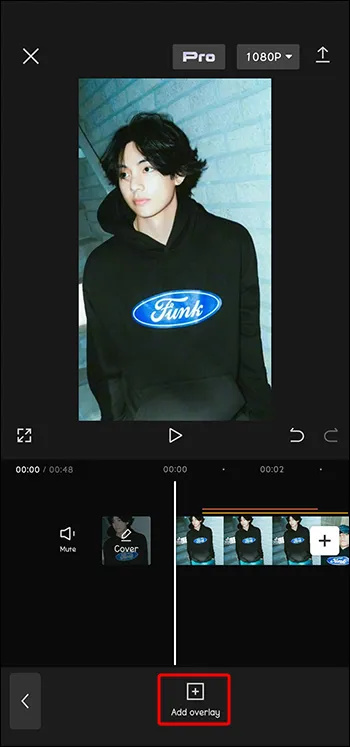
- দুটি ভিডিওই এখন আপনার স্ক্রিনে থাকবে। আপনি প্রকল্পের চেহারা সামঞ্জস্য করতে তাদের টেনে আনতে এবং জুম করতে পারেন।
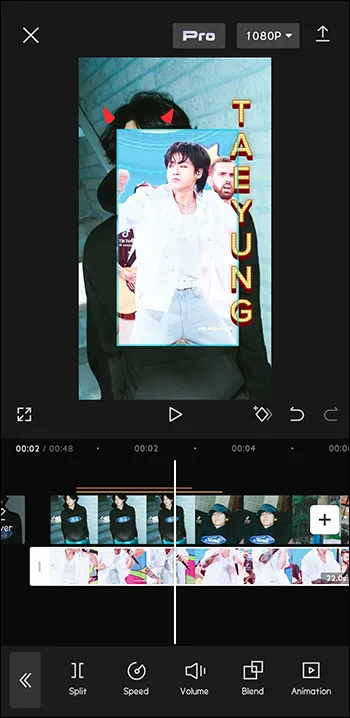
ওভারলে সম্পাদনা করা হচ্ছে
একবার আপনি আপনার ভিডিওর জন্য সঠিক ওভারলেটি নিখুঁত করার পরে, আপনি এটিকে কাস্টমাইজ করতে পারেন এমন কয়েকটি উপায় রয়েছে৷ সম্পাদনার বিকল্পগুলির মধ্যে রয়েছে অস্বচ্ছতা সামঞ্জস্য করা, অ্যানিমেশন, মিশ্রণ মোড পরিবর্তন করা এবং ফিল্টার প্রয়োগ করা। এই স্বতন্ত্রীকরণ বিকল্পগুলি নিশ্চিত করতে পারে যে আপনার ওভারলে আপনার ভিডিও প্রকল্পকে পুরোপুরি পরিপূরক করে।
ওভারলে অস্বচ্ছতা সামঞ্জস্য কিভাবে
একবার আপনি একটি প্রকল্পে একটি ওভারলে যোগ করলে, আপনি সঠিক চেহারা পেতে এটি সম্পাদনা করতে পারেন। একটি ওভারলে এর একটি দিক হল এর অস্বচ্ছতা, বা স্তরটি কতটা স্বচ্ছ। অস্বচ্ছতা সম্পাদনা করতে, এই পদক্ষেপগুলি অনুসরণ করুন।
- প্রশ্নে ওভারলে নির্বাচন করুন।
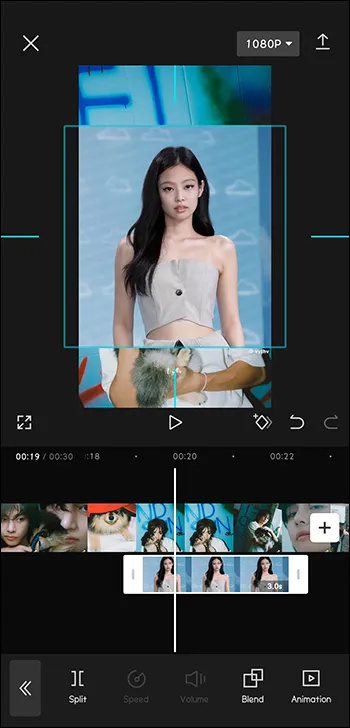
- মেনুতে, 'অস্বচ্ছতা' নির্বাচন করুন।
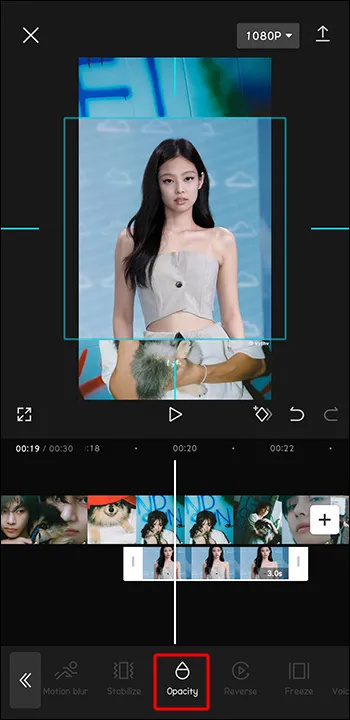
- ওভারলে এর স্বচ্ছতা সামঞ্জস্য করতে স্লাইডার ব্যবহার করুন।
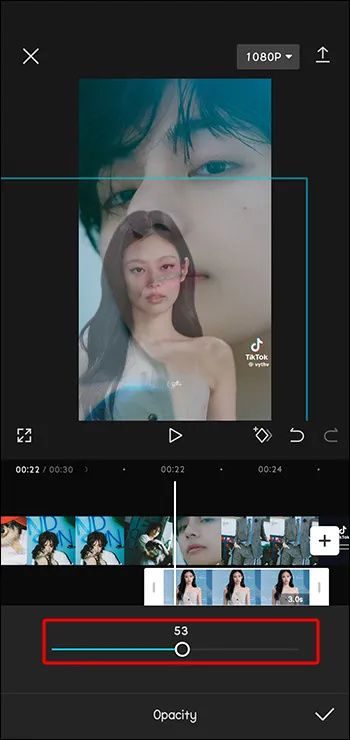
- আপনি সামঞ্জস্য করা শেষ হলে, 'চেকমার্ক' আইকনে আলতো চাপুন।
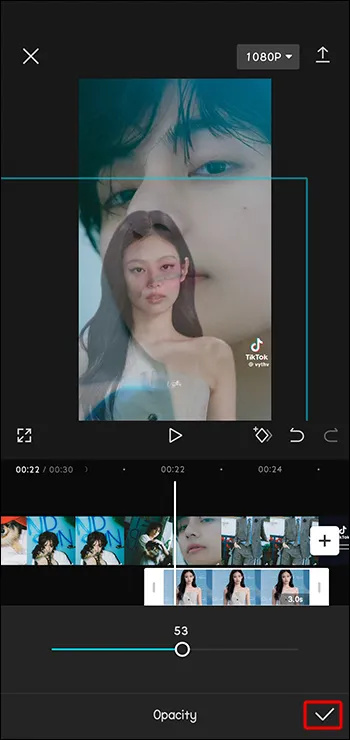
একটি ওভারলেতে ফিল্টারগুলি কীভাবে প্রয়োগ করবেন
ফিল্টার যোগ করা ভিডিও এবং ওভারলেগুলিতে একটি অনন্য ফ্লেয়ার যোগ করে। তারা একটি TikTok ভিডিওর সম্পূর্ণ চেহারা এবং অনুভূতি পরিবর্তন করতে পারে।
- আপনার ওভারলে নির্বাচনের সাথে, মেনু থেকে 'ফিল্টার' আইকনটি নির্বাচন করুন।
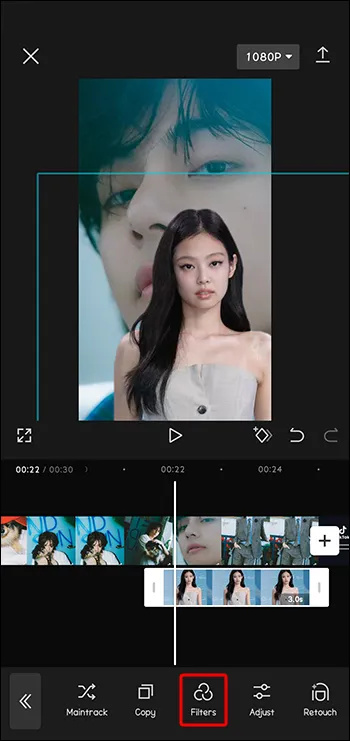
- আপনার ফিল্টার চয়ন করুন এবং সামঞ্জস্য করুন।
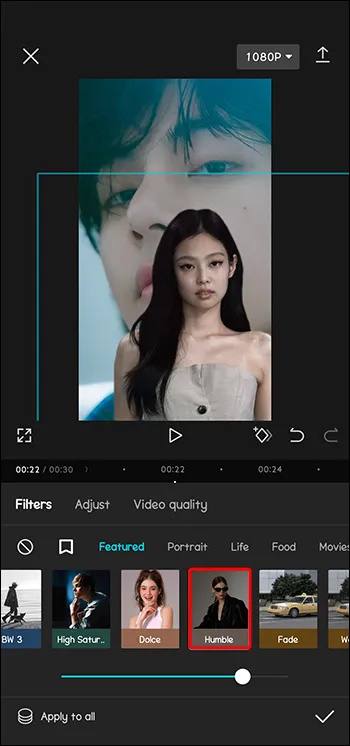
- ওভারলে সম্পাদনা সম্পূর্ণ হলে 'চেক করুন' এ আলতো চাপুন৷
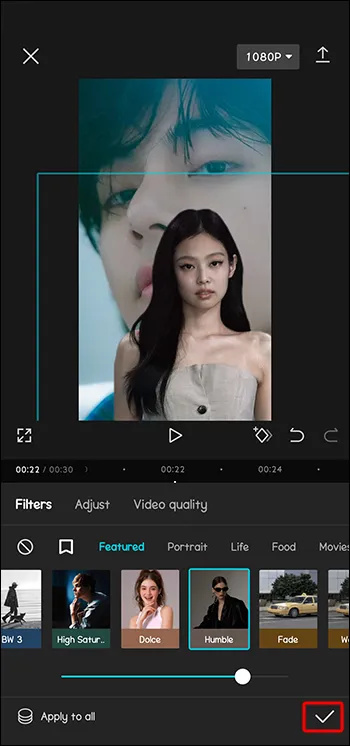
আকর্ষণীয় ওভারলে ব্যবহার করে
এখন আপনি আপনার ভিডিও প্রকল্পগুলিতে ক্যাপকাট ওভারলেগুলি কীভাবে ব্যবহার করবেন তা জানেন, আপনি সেগুলির সাথে কী ধরণের জিনিস করতে পারেন? এখানে CapCut ওভারলে ব্যবহার করার কিছু সৃজনশীল উপায় রয়েছে।
গ্রীনস্ক্রিন ওভারলে
গ্রিনস্ক্রিন ওভারলে একটি জনপ্রিয় সংযোজন যা একটি ভিডিওর কিছু অংশ অন্যটির নির্দিষ্ট এলাকায় দেখা যায়। উদাহরণস্বরূপ, আপনি একটি ভিডিও ব্যবহার করতে পারেন যেটিতে একটি সবুজ স্ক্রীন ওভারলে সহ একটি টেলিভিশন রয়েছে৷ তারপরে, আপনি একটি দ্বিতীয় ব্যাকগ্রাউন্ড ভিডিও সন্নিবেশ করতে পারেন যা আপনার ফোরগ্রাউন্ড ভিডিওর টেলিভিশনে প্লে হচ্ছে বলে মনে হবে। গ্রিনস্ক্রিনগুলি খুব সৃজনশীল ভিডিও লেয়ারিংয়ের জন্য তৈরি করে।
ডার্ক ফিল্টার ওভারলে
আপনি চমৎকার আলো সহ একটি ভিডিও নিতে পারেন (যেমন উজ্জ্বল মধ্যাহ্নের আভা), তারপর আপনার ভিডিওটি রাতে তোলার মতো দেখতে একটি অন্ধকার ফিল্টার ওভারলে যোগ করুন। এটি রাতের ফটোগ্রাফির আলোকসজ্জার চ্যালেঞ্জগুলির সাথে একটি নিখুঁত ভিডিওর অনুমতি দেয়। অন্ধকার ফিল্টার ওভারলে আপনাকে দিনের ভিডিও গুণমানের সাথে রাতের মেজাজ অনুকরণ করতে সহায়তা করতে পারে।
অ্যানিমেটেড ওভারলে
যদিও আপনি একটি সুন্দর মাঠে একটি ভিডিও তুলতে পারেন, আপনি আপনার চারপাশে ঘোরাফেরা করা শত শত প্রজাপতির সমন্বয় করতে পারবেন না। কিন্তু আপনি একটি অ্যানিমেটেড ওভারলে সঙ্গে তাদের যোগ করতে পারেন. অ্যানিমেটেড ওভারলেগুলি মাথার উপরে উড়ন্ত পাখির মতো প্রভাব যুক্ত করতে পারে। আপনি আপনার বিষয়ের চারপাশে পড়া পাতাগুলি অনুকরণ করতে পারেন। ঘূর্ণায়মান ফুল বা প্রজাপতি আপনার ভিডিওতে রূপকথার স্পর্শ যোগ করতে পারে। ওভারলেগুলি গতিশীল সামগ্রী যুক্ত করে যা একটি দৈনন্দিন ক্যামেরা আপনার ছবি এবং ভিডিওগুলির জন্য সরবরাহ করতে পারে না।
FAQ
আমি কি একই ভিডিওতে একাধিক ওভারলে ব্যবহার করতে পারি?
হ্যাঁ, আপনি একই ভিডিওতে একাধিক ওভারলে যোগ করতে পারেন। CapCut ছয়টি ওভারলে-এর একটি সীমা নির্ধারণ করেছে, তবে সীমাটি কীভাবে কাটাতে হবে এবং আপনার প্রয়োজন হলে আরও যোগ করতে হবে তা ব্যাখ্যা করার জন্য অনলাইন টিউটোরিয়াল রয়েছে।
আমার ওভারলে আমার ভিডিওর দৈর্ঘ্যের সাথে না মিললে আমি কি করব?
স্যুইচ অন ডিজিটাল উইআইআই গেমস
যদি আপনার ওভারলে ভিডিওটি ওভারল্যাপ করে, আপনি ভিডিওর দৈর্ঘ্যের সাথে মেলে আপনার ওভারলেটির সময়কাল সামঞ্জস্য করতে পারেন৷ কেবলমাত্র 'স্তর' ট্যাবে 'ট্রিম' বৈশিষ্ট্যটি ব্যবহার করুন এবং ওভারলেটির দৈর্ঘ্য ঠিক করুন৷
ক্যাপকাট ওভারলে সহ নিখুঁত ভিডিও
আপনি যখন মনোমুগ্ধকর ভিডিওর মাধ্যমে আপনার শ্রোতাদের সম্পৃক্ত করতে চান, তখন CapCut ওভারলেগুলির সাথে একটি নতুন এবং অনন্য ধারণাকে জীবন্ত করতে আপনার কল্পনাশক্তি ব্যবহার করুন৷ ওভারলেগুলি একটি সৃজনশীল প্রভাব যুক্ত করে যা গড় ভিডিও প্রকল্পগুলিকে অসামান্যগুলিতে আপগ্রেড করে৷ ভিডিওগুলিকে আরও আকর্ষণীয় করে তুলতে এবং আপনার সৃষ্টিকে একটি পেশাদার অনুভূতি দিতে ওভারলে ব্যবহার করুন৷ CapCut ওভারলেগুলি আপনার প্রকল্পকে একটি নতুন স্তরে নিয়ে যেতে এবং আরও অনুগামীদের আকৃষ্ট করতে সাহায্য করতে পারে৷
আপনি কি আপনার TikTok বা অন্যান্য ভিডিওগুলিকে মশলাদার করতে CapCut ওভারলে ব্যবহার করেছেন? আপনার কি প্রিয় ওভারলে আছে যা আপনি বারবার ব্যবহার করেন? নীচের মন্তব্যে তাদের সম্পর্কে আমাদের বলুন.









